Сохранить, рекактировать или удалить марщрут, С дополнительно-приобретенным gps приемником), Сохранить или очистить текущий трек – Инструкция по эксплуатации Humminbird 300 Серия
Страница 16
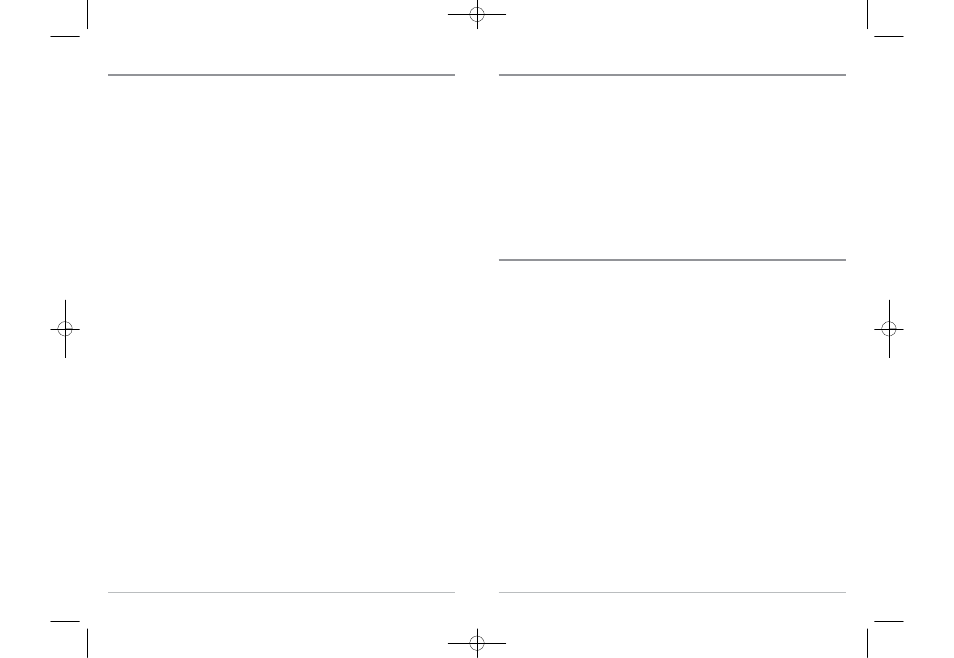
Сохранить, рекактировать или удалить Марщрут
(с дополнительно-приобретенным GPS приемником)
Сохранение текущего маршрута: пока Вы перемещаетесь, текущий маршрут может быть
сохранен. Из меню Navigation X-PressTM, выбираете Созранить Текущий Маршрут и
нажимаете Кнопку «Вправо». Навигация будет продолжена
Вызов субменю Маршруты: с любого экрана нажимаете кнопку MENU дважды для того,
чтобы отобразить Главное Меню Системы, затем используете Кнопку «Вправо» для выбора
закладки Навигация. Выбираете Маршруты и нажимаете Кнопку «Вправо» для того, чтобы
отобразить субменю Маршруты.
Создать Маршрут: из субменю Маршруты выбираете Создать и нажимаете Кнопку «Вправо».
Экран редактирование маршрута отобразит пустой маршрут. Вы можете присвоить имя
маршруту, добавить путевые точки к маршруту из общего списка путевых точек, и внести эти
путевые точки в маршрут, используя кнопку курсора.
Редактировать сохраненный маршрут: из подменю Маршруты выбираете Редактировать и
кнопку «Вправо». На экране появится окно редактирвоание маршрута. Выбираете маршрут,
который Вы хотите изменить и нажимаете Кнопку «Вправо». Затем осуществляете
переименование маршрута или изменение, удаление или добавление путевых точек в маршрут.
Удалить сохраненный маршрут: из подменю Маршруты выбираете Удалить и нажимаете
кнопку «Вправо». Выбираете маршрут, который хотите удалить и нажимаете кнопку «Вправо».
Вас попросят подтвердить Ваш выбор нажатием кнопки «Вправо» еще раз до того, как
маршрут будет удален.
Путешествовать по сохраненному маршруту: из подменю Маршруты, выбираете
Путешествовать и нажимаете кнопку «Вправо». Появится список созраненныж маршрутов.
Выбираете маршрут, по которому хотите путешествовать и нажимаете кнопку «Вправо» для
того, чтобы сделать этот маршрут текущим маршрутом, и начинаете навигацию. Вы можете
также путешествовать по любому из двух направлений либо вперед либо назад.
Информация о маршруте: из подменю Маршруты Выбираете ИНФО и нажимаете кнопку
«Вправо». Появится список сохраненных маршрутов. Вибираете маршрут, по которому Вам
нужна информация и нажимаете кнопку «Вправо». Вам будет показано: список путевых точек
в маршруте с расстоянием и направлением от одной точки к другой, а также расстояние и
направление от текущего местоположения к начальной точке маршрута.
Сохранить или очистить Текущий Трек
Сохранить текущий трек: из меню Navigation X-PressTM выбираете Сохранить Текущий
Трек и нажимаете кнопку «Вправо». Трек останется на экране, но изменит свой цвет от черного
к серому. Для того чтобы окончательно убрать трек с экрана, смотрите раздел Редактировать,
Удалить или Скрыть Сохраненный Трек.
Внимание: Когда Вы сохраняете трек, ему автоматически присваивается имя. Имя трека
состоит из даты/времени, но может быть позже измененено (Смотрите раздел
Редактировать Сохраненный Трек)
Очистить текущий трек: из меню Navigation X-PressTM выбираете Очистить Текущий Трек и
нажимаете кнопку «Вправо». Трек будет убран с экрана и удален.
Редактировать, Удалить или Скрыть Сохраненные Треки
Вывод Субменю Треки: с любого экрана нажимаете кнопку MENU дважды для того, чтобы
отобразить Главное Меню. Затем используете кнопку «Вправо» для того,ч тобы выбрать
таблицу Навигаций. Выбираете Треки и нажимаете кнопку «Вправо» для того, чтобы
отобразить суюменю Треки.
Редактировать сохраненный трек: из подменю Треки выбираете Редактировать и нажимаете
кнопку «Вправо» для того, чтобы отобразить список сохраненных треков. Выбираете трек,
который Вы хотите отредактировать и нажимаете кнопку «Вправо».
Когда появится диалоговое окно Редактирвоания Трека, используйте кнопку курсора для того,
чтобы передвигаться между областями. В меню Имя Трека, использйте кнопки «Вверх» и
«Вниз» для того, чтобы изменить буквы или цифры. Доступны все буквы диапазона, а также
цифры от 0 до 9 и некоторые знаки пунктуации. Вы можете выйти из меню Имя Трека,
используя кнопки «Влево» и «Вправо» или нажав кнопку «Выход». Затем выбириаете
Сохранить и нажимаете кнопку «Вправо» для того, чтобы сохранить Ваши изменения.
Удалить сохраненного трека: из подменю Треки выбираете Удалить и нажимаете кнопку
«Вправо» для того, чтобы отобразить список сохраненных треков. Выбираете трек, который
ВЫ хотите удалить и нажимаете кнопку «Вправо». Вас попросят подтвердить удаление перед
тем, как трек действительно будет удален.
Скрыть или показать сохраненный трек: из подменю ТРЕКИ выбираете Видимость и
нажимаете кнопку «Вправо» для того, чтобы отобразить список сохраненных треков.
Выбираете трек, который Вы хотите скрыть или показать и используете кнопки курсора для
того, чтобы выбрать Скрытый или Видимый. Нажимаете кнопку «Выход» для того, чтобы
вернуться в подменю Треки.
23
24